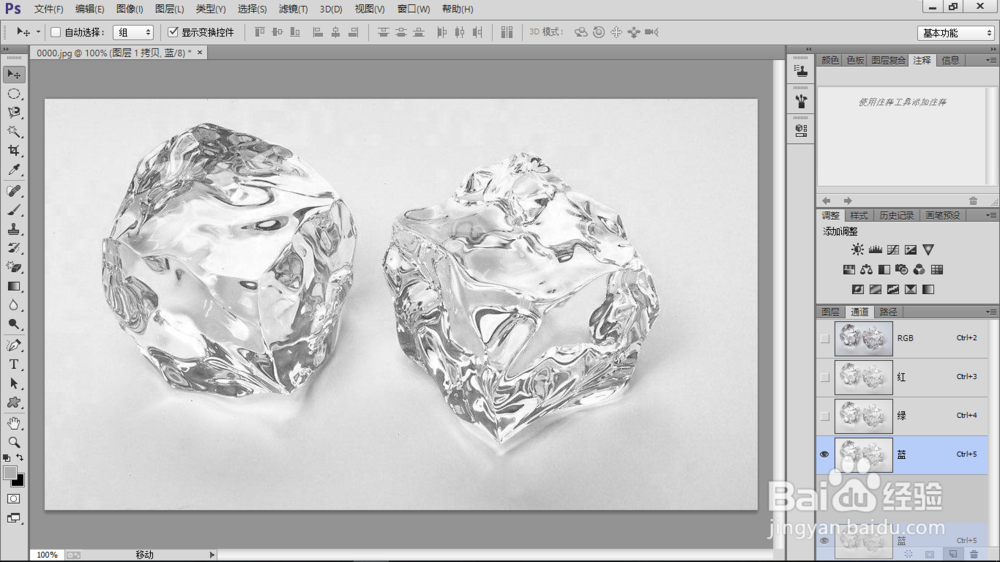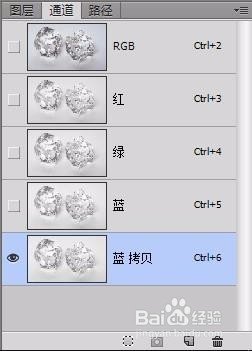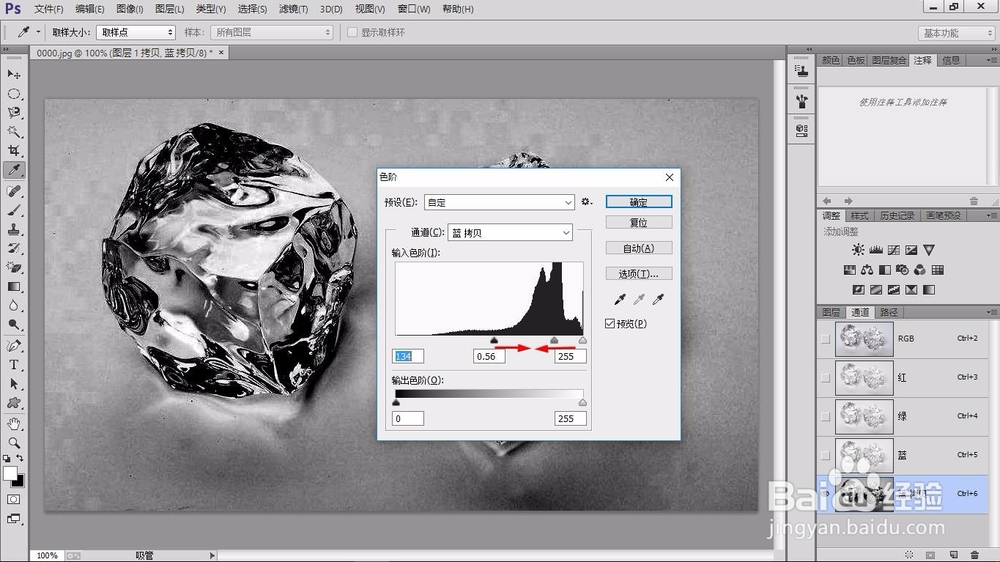1、利用Ps打开一张图片钱砀渝测(两个水晶),得到背景图层,单击通道面板,将蓝色通道拖到新建图标处,复制出新的副本‘蓝 拷贝’。
2、仅预览‘蓝拷贝’,按下Ctrl+L快捷键打开‘色阶’对话框,将阴影滑块和高光滑块拖向山峰,增加对比度。
3、将前景色调为白色,选用画笔工具。
4、将水晶外的区域涂抹成白色。
5、按下Ctrl+A快捷键全选,再按Ctrl+I将通道反相,最后按下Ctrl+C将其复制。
6、执行文件>置入命令,置入另一张图片(婚纱照),调整图像,最好能遮住水晶钻,然后确定置入。
7、选中该置入的图层,点击下方小图标,创建图层蒙版。
8、按住Alt键点击图层蒙版的缩览图,文档会显示蒙版图像,按下Ctrl+V快捷键将通道粘贴到蒙版中。
9、单击图像缩览图,重新显示图像内容,看!水晶钻做好咯。